iPhone で写真を回転するトップ 4 の方法
 投稿者 リサ・オウ / 08年2024月16日00:XNUMX
投稿者 リサ・オウ / 08年2024月16日00:XNUMX写真の向きが間違っていませんか?もしそうなら、この記事ではiPhoneで写真を回転する方法を説明します。画像が適切に配置されていないと、画像全体の視覚的な魅力に影響を与えることに気づいたかもしれません。したがって、単純な間違いであっても、作品や写真の美しさを台無しにする可能性があります。これは多くの場合、デバイスの自動回転設定が原因で発生します。この設定では、写真を撮影するときに iPhone が画面の向きを自動的に検出します。問題は、デバイスがこれを正しく解釈せず、方向を間違ってしまう場合があることです。
一方、iPhone の写真を回転する理由は他にもあります。たとえば、写真をソーシャル メディア プラットフォームに投稿する予定ですが、特定の向きで画像がより良く見えるようになります。あるいは、写真の向きだけを好みにしている場合もあります。おそらくそれはあなたの創造性と関係があり、特定の配置があなたの目にはより魅力的に映ります。とにかく、iPhone の写真を希望の向きに回転させるための戦略を次に示します。役立つ十分な情報と手順を以下に示します。
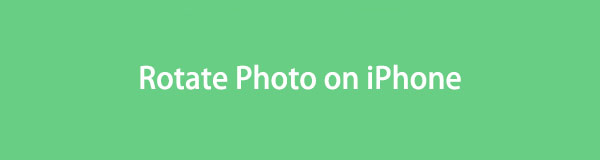
Video Converter Ultimateは、MPG / MPEGを高速かつ高出力の画像/音声品質でMP4に変換できる最高のビデオおよびオーディオ変換ソフトウェアです。
- MPG、MP4、MOV、AVI、FLV、MP3などのビデオ/オーディオを変換します。
- 1080p / 720p HDおよび4K UHDビデオ変換をサポートします。
- トリム、クロップ、回転、エフェクト、強化、3Dなどの強力な編集機能。

ガイド一覧
パート 1. iPhone 写真アプリで写真を回転する方法
写真アプリは、iPhone 上の画像ファイルの主な場所です。同時に、デバイスに組み込まれた写真編集機能もここにあります。したがって、アプリを操作すると、必要な写真を適切に回転できます。一方、前述したように、iPhone を購入する前に必要なものがすべて準備されているため、他の編集アプリをインストールする必要はなく、この方法が最も便利です。
iPhone の写真アプリで写真を回転するには、以下の簡単な手順を覚えておいてください。
ステップ 1回転したい写真を表示します。 写真 アプリをタップして 編集 全画面に表示されたら。編集画面で、 ボックスシンボル 回転機能にアクセスするには、その周りに矢印を回転させます。
ステップ 2画像プレビューの下に度付きの円弧が表示されます。希望の写真の向きになるまで調整します。満足したら選んでください クリックします 新しく編集した画像を保存します。
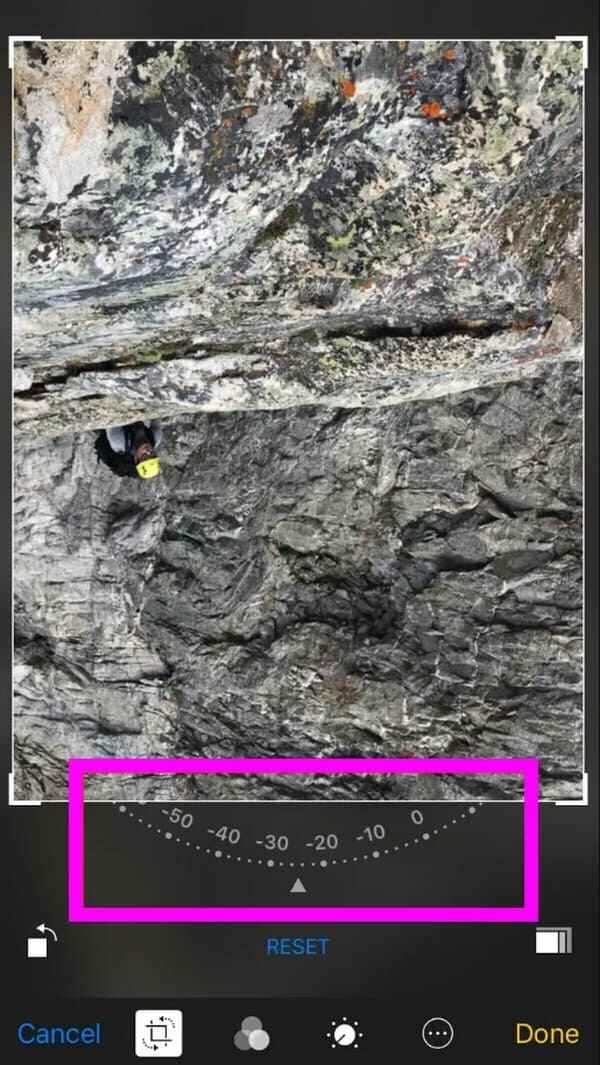
写真アプリの組み込み機能は基本的な編集に限定されていることに注意してください。したがって、次のパートで説明する他のソリューションほど多くの利点はありません。
パート 2. FoneLab Video Converter Ultimate を使用して iPhone で写真を回転する方法
FoneLabビデオコンバータUltimate は、写真、オーディオ、ビデオなどのさまざまなメディア ファイルの信頼できるエディターです。したがって、プログラムのインターフェイスを調べてみると、画像の回転に必要な機能が見つかります。コンピュータにインストールする必要がありますが、心配する必要はありません。占有するストレージはわずかなので、ファイルのダウンロード、インストール、セットアップは迅速かつスムーズに行われることが期待されます。結局のところ、そのインターフェイスは簡単なので、道に迷うことはありません。
Video Converter Ultimateは、MPG / MPEGを高速かつ高出力の画像/音声品質でMP4に変換できる最高のビデオおよびオーディオ変換ソフトウェアです。
- MPG、MP4、MOV、AVI、FLV、MP3などのビデオ/オーディオを変換します。
- 1080p / 720p HDおよび4K UHDビデオ変換をサポートします。
- トリム、クロップ、回転、エフェクト、強化、3Dなどの強力な編集機能。
一方、FoneLab Video Converter Ultimate は、デバイスのニーズに役立つ他の機能も提供します。その名前に気づいた方は、このプログラムはビデオ ファイルをほぼすべての形式に変換できます。それとは別に、画像変換もサポートしています。したがって、次のことができます 写真をJPGに変換する、PNG、WEBP、TIFF などの形式。この機能はツールボックス内にあり、他のすべてのビデオ編集機能もここにあるため、それらの機能も使用できます。
iPhone で写真を回転する方法の例として、以下の手順を決定します。 FoneLabビデオコンバータUltimate:
ステップ 1FoneLab Video Converter Ultimate ファイルを次の方法で保護します。 無料ダウンロード メイン Web サイトのタブをクリックして、それを使用してプログラムをインストールします。通常、この作業は 1 分以内に完了するため、その後ツールを起動して、コンピューター上でエディターを使用します。
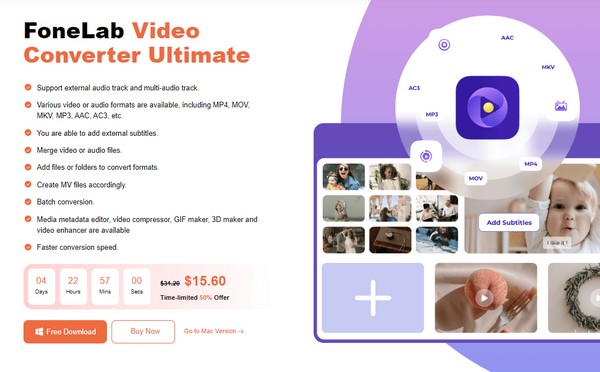
ステップ 2ライトニングコードを取り付けます 写真を iPhone からコンピュータに転送する。次に、プログラムが起動したら、次の手順に進みます。 コラージュ セクションに移動し、プラスアイコンをクリックして回転する画像をインポートします。インポートしたら、右クリックしてクリックします 編集.

あるいは、次のこともできます iOS用FoneTrans コンピュータ上で iPhone の写真をコンピュータに移動します。
ステップ 3自動的に次の場所に誘導されます 回転と切り抜き 次のインターフェースのセクションを参照してください。したがって、 回転 プレビューの下にあるボタンを使用して、希望の向きを設定します。完了したら、クリックします OK、続いて 輸出 終わる。
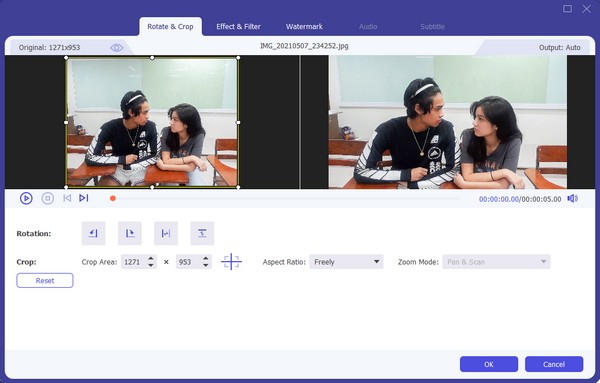
Video Converter Ultimateは、MPG / MPEGを高速かつ高出力の画像/音声品質でMP4に変換できる最高のビデオおよびオーディオ変換ソフトウェアです。
- MPG、MP4、MOV、AVI、FLV、MP3などのビデオ/オーディオを変換します。
- 1080p / 720p HDおよび4K UHDビデオ変換をサポートします。
- トリム、クロップ、回転、エフェクト、強化、3Dなどの強力な編集機能。
パート 3. サードパーティのアプリを使用して iPhone で写真を回転する方法
App Store では、iPhone やその他の Apple デバイスに役立つ何百万ものアプリが提供されています。その中には、Photos Rotator アプリなど、写真の回転をサポートする写真編集アプリもあります。写真を正しい方向または希望の方向に回転する場合に信頼性が高くなります。前の戦略と同様に、このアプリの使用も要件がほとんどないため、問題なく使用できます。必要なのは、それをインストールし、効率的に実行するための権限を付与することだけです。次に、指示に従ってその機能を正しく操作すると、写真が簡単に回転します。
以下の管理可能なプロセスをエミュレートして、サードパーティ アプリを使用して iPhone 上の写真を回転する方法をマスターしてください。
ステップ 1App Store に移動して、 写真 ローテーター アプリ。その後、iPhone でエディタを実行するために必要な権限を付与します。
ステップ 2準備ができたら、最初のインターフェイスで 1 つまたは複数の写真を回転できるので、それに応じてインポートします。次に、画面上の左矢印または右矢印を使用して写真を回転し、完了したら、 をタップします 画像を保存する 終わる。
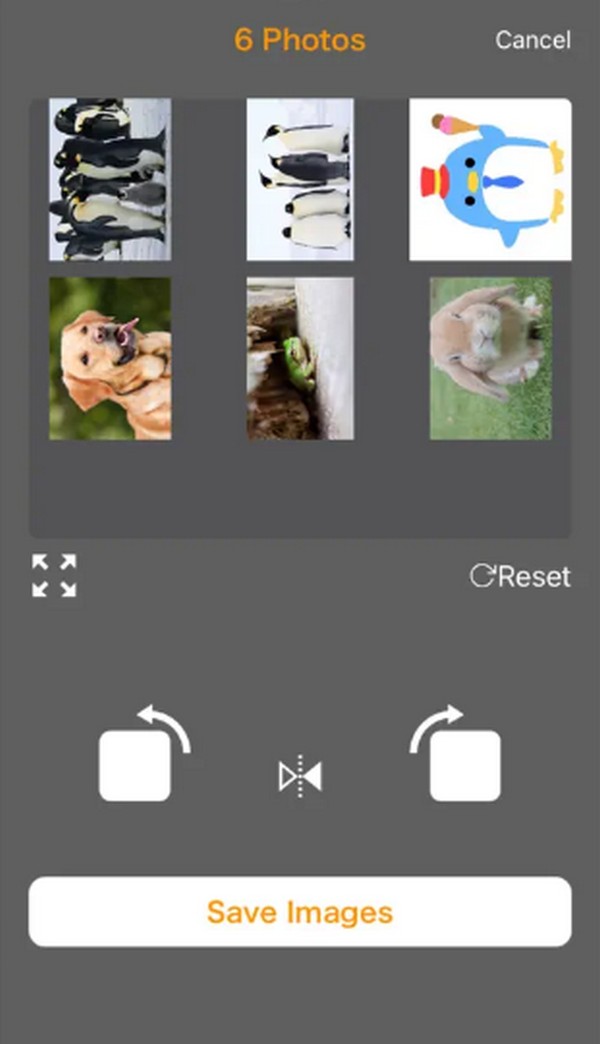
最初の部分と同様に、このアプリにも機能が制限されています。写真の回転のみに特化しており、追加機能はほとんどありません。したがって、画像の回転後にさらに編集する予定がある場合は、代わりにこの投稿にある他の写真編集テクニックを使用することをお勧めします。
Video Converter Ultimateは、MPG / MPEGを高速かつ高出力の画像/音声品質でMP4に変換できる最高のビデオおよびオーディオ変換ソフトウェアです。
- MPG、MP4、MOV、AVI、FLV、MP3などのビデオ/オーディオを変換します。
- 1080p / 720p HDおよび4K UHDビデオ変換をサポートします。
- トリム、クロップ、回転、エフェクト、強化、3Dなどの強力な編集機能。
パート 4. オンラインで iPhone で写真を回転する方法
高速または安定したインターネット接続がある場合は、オンラインでプログラムを編集してみてください。この方法では、何もインストールする必要はありませんが、プロセスは依然として便利です。たとえば、iPhone ブラウザで操作できる Kapwing Photo Rotator を使用します。オンラインでアクセスでき、多くのユーザーがスムーズで効果的であると感じています。
iPhone の写真をオンラインで回転するための以下の簡単な手順を真似してください。
ステップ 1オンラインで Kapwing Photo Rotator にアクセスし、 Choose an image メインページのタブをクリックします。その後、回転したい写真をアップロードします。
ステップ 2次に、回転オプションを使用して画像の向きを修正します。完了したら、ヒットします 輸出 行った変更を保存します。
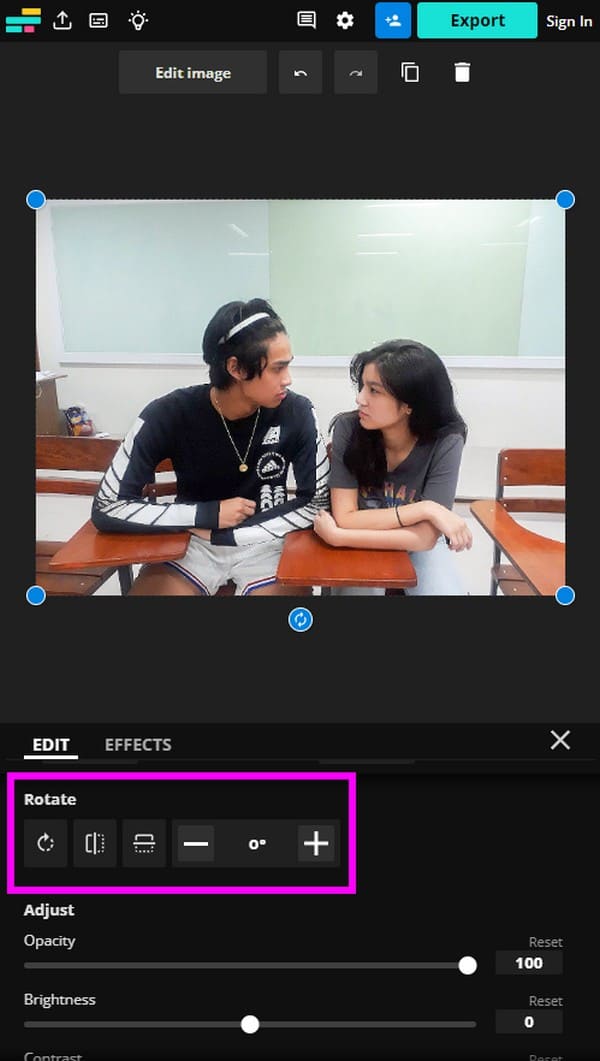
前述したように、インターネットが高速または安定している場合は問題ありません。ただし、そうでない場合は、接続不良によるプロセスの中断により、アップロードする画像が破損するだけである可能性があります。
パート 5. iPhone で写真を回転する方法に関するよくある質問
1. iPhone で画像を反転するにはどうすればよいですか?
上記の写真の回転方法のほとんどには、反転機能が付属しています。したがって、反転したい画像にそれらを使用します。たとえば、 FoneLabビデオコンバータUltimate プログラムの「回転と切り取り」インターフェイスで、「回転」カテゴリに並んでいる最後の 2 つのボタンは、画像を反転するように設計されています。
2. iPhone の写真を表示するときに回転できないのはなぜですか?
縦向きロックが有効になっている可能性があります。横向きまたは任意の向きで表示する写真を回転するには、コントロール センターでこの機能を無効にします。
iPhone の写真をスムーズかつうまく回転させるために理解しなければならないことはこれだけです。完了したら、にアクセスしてください FoneLabビデオコンバータUltimate 詳細についてはサイト。
Video Converter Ultimateは、MPG / MPEGを高速かつ高出力の画像/音声品質でMP4に変換できる最高のビデオおよびオーディオ変換ソフトウェアです。
- MPG、MP4、MOV、AVI、FLV、MP3などのビデオ/オーディオを変換します。
- 1080p / 720p HDおよび4K UHDビデオ変換をサポートします。
- トリム、クロップ、回転、エフェクト、強化、3Dなどの強力な編集機能。
